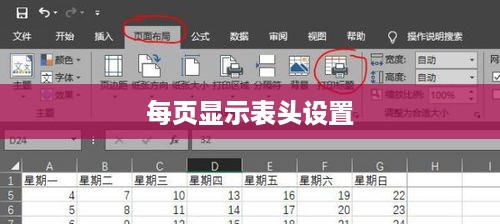要设置Excel中两个表格同时出现,可以通过创建两个工作表来实现,打开Excel软件并创建第一个工作表,然后在同一工作簿中创建第二个工作表,可以在两个工作表之间复制、粘贴或引用数据,以便在两个表格中显示相同的信息,这样设置后,可以同时查看和管理两个表格的数据。
在Excel中处理数据时,经常需要同时查看两个或多个表格的内容以便进行比较或对照,本文将详细介绍如何在Excel中设置同时显示两个表格,以便您更高效地处理工作数据。 您需要创建两个独立的表格,这可以通过打开两个不同的Excel工作簿或在同一工作簿中创建两个工作表来实现,确保每个表格都包含您所需要的数据。
- 打开第一个表格所在的工作簿。
- 转到“视图”选项卡。
- 在“窗口”组中,选择“并排比较”。
- 选择并打开第二个表格所在的工作簿,之后,Excel将同时显示两个表格,您可以轻松地在它们之间切换和比较数据。
除了“并排比较”功能,Excel还提供了“拆分窗格”功能,如果您需要在同一工作表的不同区域之间进行数据比较,可以按照以下步骤操作:
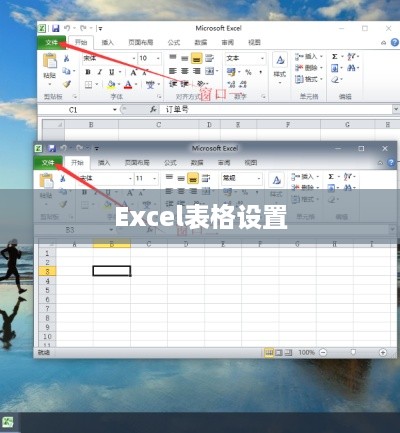
- 选择您想要显示的两个区域的数据。
- 转到“视图”选项卡。
- 在“窗口”组中,选择“拆分窗格”,之后,所选的两个区域将同时显示在同一个工作表中。
在自定义显示设置时,您可以根据自己的需求进行调整,您可以调整窗格的大小和位置,以便更清晰地比较数据,您还可以使用冻结窗格功能,固定需要比较的行列,从而更方便地查看。
在设置两个表格同时显示时,需要注意以下几点:
- 确保两个表格的数据格式相同或相似,以便进行准确的比较。
- 在比较数据时,务必注意数据的来源和准确性,避免误导。
- 合理利用Excel的其他功能,如筛选、排序等,提高数据比较的效率。
通过本文的介绍,您应该已经了解了如何在Excel中设置同时显示两个表格,这些功能将帮助您更轻松地比较和对照数据,提高工作效率,为了更好地掌握Excel的使用技巧,建议您不断学习和实践,与其他Excel用户交流心得和经验,共同探讨解决遇到的问题。
随着您对Excel技能的不断提升,您将能够更灵活地运用这些技巧来处理各种数据任务,无论是个人用户还是企业用户,掌握Excel的使用技巧都将为您的工作和学习带来极大的便利。